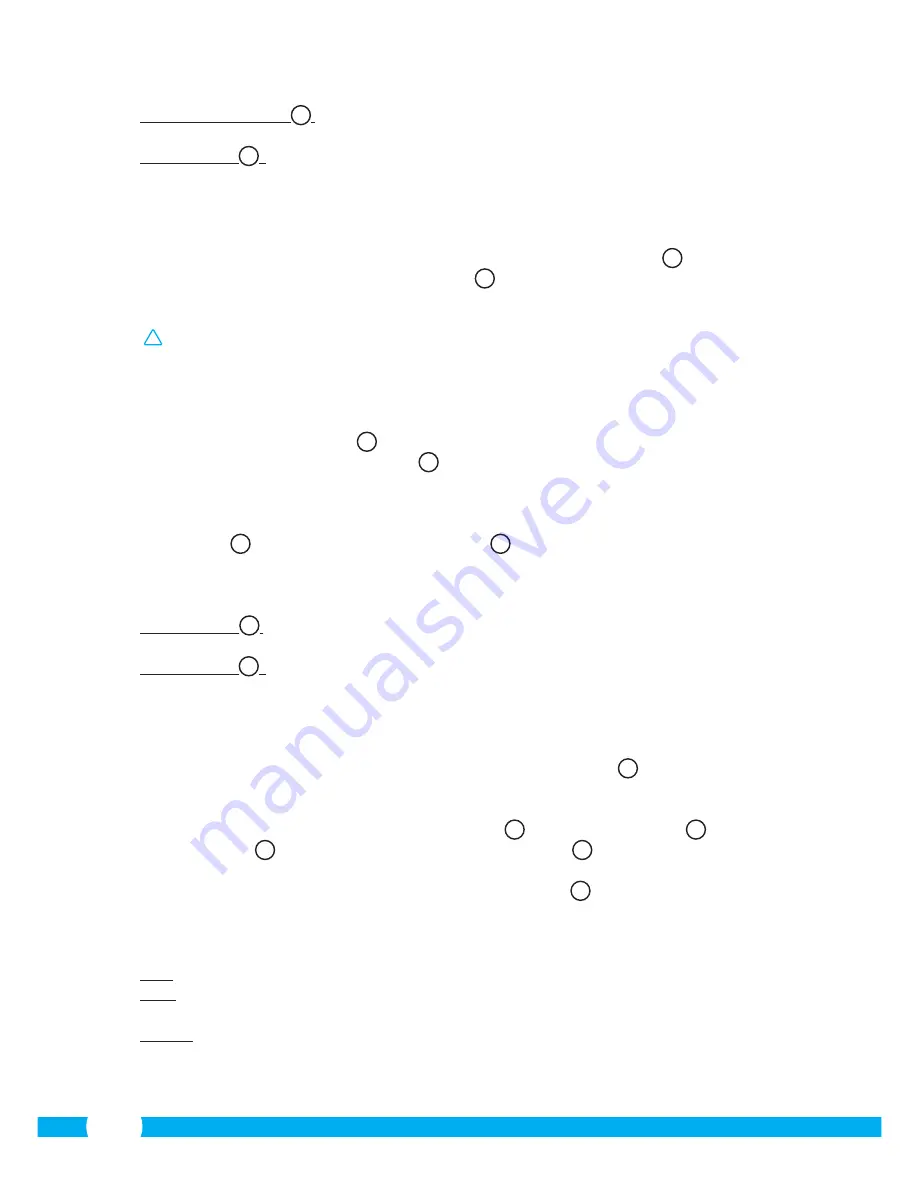
48
Modify security code
R1
:
Pas hier de code van uw camera aan. De default code is:
000000.
Video Quality
R2
:
Pas de resolutie van uw camera aan. Indien u een langzame
draadloze verbinding heeft, dient u deze instelling op een
lagere stand te zetten.
5.2. Op uw iPhone uw camerabeeld bekijken
•
Druk in het beginscherm van de App op de camera die u wilt beheren.
V
Het
camerabeeld verschijnt op uw smartphone.
W
•
Veeg met uw vinger over het beeldscherm om in- en uit te zoomen en om uw
camerabeeld te verschuiven.
!
Let op!
Wanneer u geen beeld heeft is het mogelijk dat uw draadloze verbinding niet
snel genoeg is. Verander in dit geval de resolutie van uw camerabeeld. (zie paragraaf
5.2.1.)
Het camerascherm biedt een aantal opties:
•
Druk op de knop Snapshot
W1
om van uw camerabeeld een snapshot te maken.
•
Druk op de knop mute/listen/speak
W2
om uw geluidsinstellingen in te stellen.
5.2.1. Instellingen van uw camera op u iPhone wijzigen
•
Druk in het beginscherm van uw App op de pijltjestoets naast de camera die u wilt
beheren.
V2
Een menu met opties opent zich.
X
•
In het advanced settings scherm kunt u een aantal eigenschappen van de camera
aanpassen. De belangrijkste functies worden hieronder beschreven:
Security code
X1
:
Pas hier de code van uw camera aan. De default code is:
000000.
Video Quality
X2
:
Pas de resolutie van uw camera aan. Indien u een langzame
draadloze verbinding heeft, dient u deze instelling op een
lagere stand te zetten.
6. Uw camera via uw PC beheren
C
Om uw camera vanaf uw PC te kunnen beheren, dient u met behulp van uw webbrowser
ingelogd te zijn in het "Netwerk Camera" browser scherm (zie paragraaf 4.4). Dit
scherm bevat het bedieningspaneel van de camera
C1
, een aantal tabbladen
C2
, een
kanaaloverzicht
C3
en een instellingenmenu voor de camera
C4
.
6.1. Bedieningspaneel van de camera
C1
U kunt het bedieningspaneel gebruiken wanneer u het tabblad "live video" geselecteerd
heeft. Dit bedieningspaneel geeft de volgende opties:
Play:
Druk op "Play" om live uw camerabeelden te bekijken.
Stop:
Druk op "Stop" om de live weergave van uw
camerabeelden te stoppen.
Record:
Druk op "Record" om een opname te maken. Druk
nogmaals op record om het maken van een opname te
beëindigen.
Summary of Contents for C703IP.2
Page 4: ...4 4 5 6 7...
Page 5: ...5 8 9 10...
Page 6: ...6 B A...
Page 7: ...4 3 1 2 7 D C...
Page 8: ...8 E F...
Page 9: ...9 H G...
Page 10: ...10 I J K...
Page 11: ...1 2 3 4 2 1 2 1 11 L M N O...
Page 12: ...1 2 12 P Q R...
Page 13: ...S T U V 1 2 1 2 3 1 2 3 13...
Page 14: ...W X Y Z 1 2 1 2 14...
Page 77: ...77 1 1 1 Smartwares servicedesk 2 4 GHz...
Page 131: ...131...
Page 132: ...C703IP 2 2 4 GHz...






























